进行win7与win8的系统迁移有什么好处呢?
大多数的朋友可能还停留在系统不好用了,电脑运作慢了,重装个系统系统就可以了啊!其实与其要重新装一个win8、win7的系统,还不如进行win7系统迁移、win8系统迁移。
这边有一个很好的例子就可以很好的证明win7系统迁移、win8系统迁移的必要性:我有一个朋友买了个SSD(固态硬盘),至于固态硬盘的优势我就不在这里说了,百度上一搜就会出来一大堆。为了能够拥有更快的运作速度,他想把win7系统装在SSD上面。但是要是选择重新安装一个新系统的话,他又舍不得目前win7系统上面的很多程序和大型软件,而且之前那个win7是破解好了的版本,要是重新安装一个新系统还得又费一番力气去寻找一个破解版,因为他已经忘记怎么去破解了。所以他选择了傲梅分区助手这个软件,轻松帮他完成了win7系统转移,并且没有丢失任何数据,信息。相对重装系统而言:进行win7系统转移就省事多了。
因此,无论是win7系统迁移或者是win8系统转移都是一个道理。在电脑操作运行速度上会有明显提升,同时还为您省去不少麻烦事,省时省力。
如何进行win7与win8的系统迁移?
操作步骤其实很简单,这里我大概为大家讲解下利用傲梅分区助手的操作,让您简单,轻松进行win7与win8的系统迁移,下面以win7系统迁移为例(将当前的Windows 7系统迁移到磁盘2上):
1、下载傲梅分区助手,进入主页面。选择"迁移系统到固态磁盘"。你将看到如下对话框点击"下一步"。
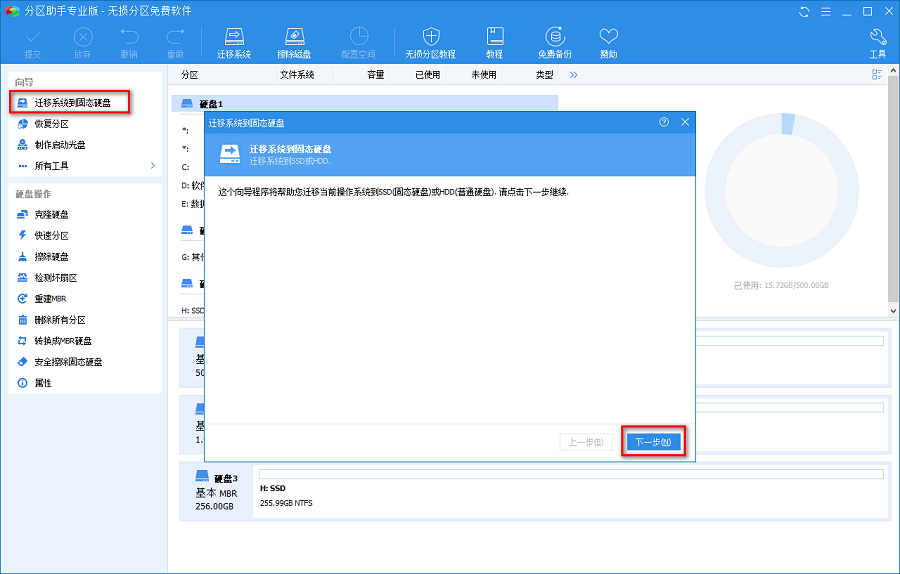
2、选中您固态硬盘上的"未分配空间",或直接选择一个SSD磁盘作为目标磁盘,然后"下一步"。
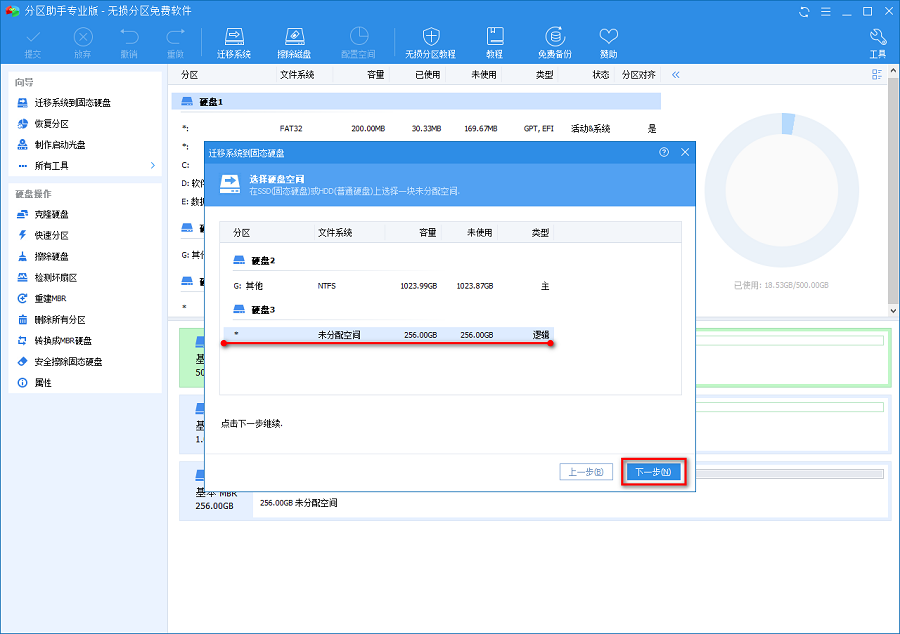
3、在这个窗口中,您可以修改相关信息(包括大小,位置,和盘符),通常都保持默认设置。根据自己喜好设置好之后,点击"下一步"。
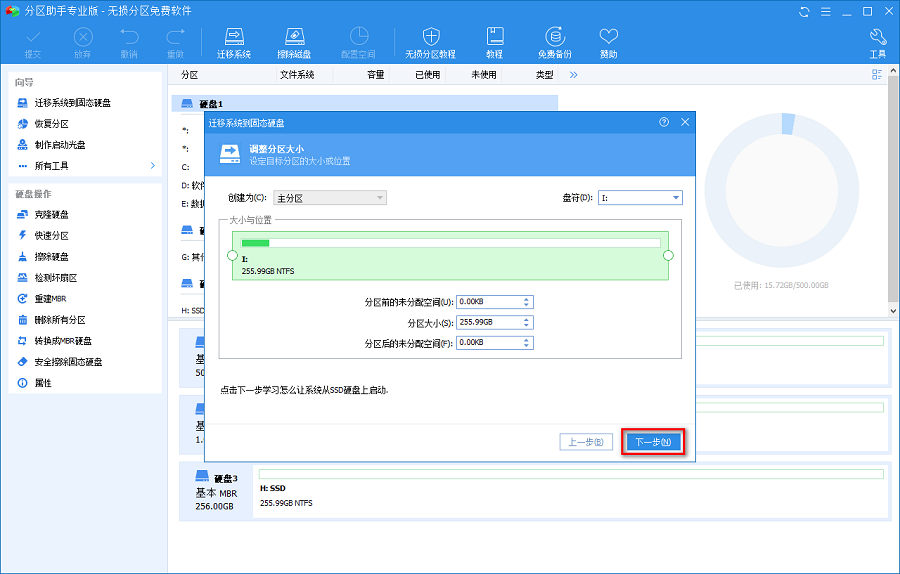
4、阅读完"引导操作系统"注意事项后,可点击"完成",来到主界面。
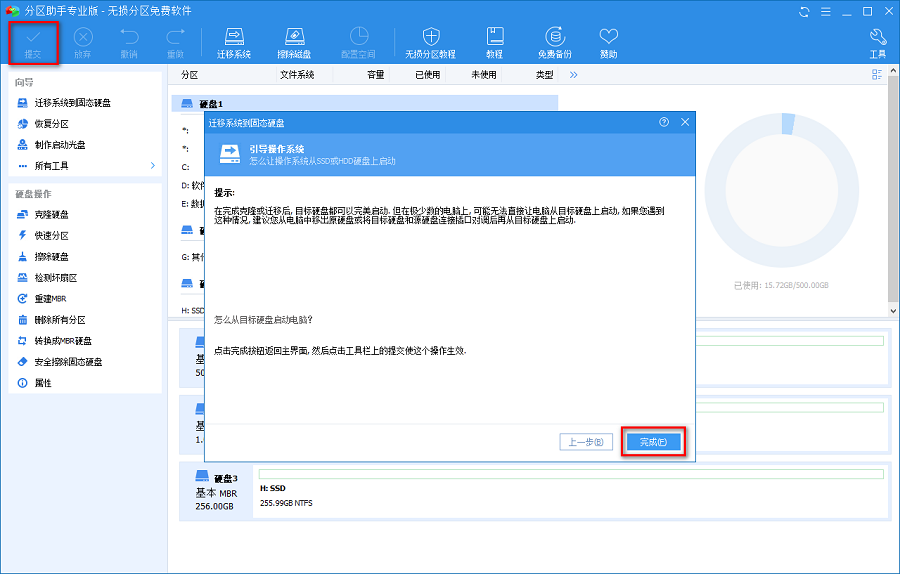
5、来到分区助手主界面:您可以看到"等待执行的操作"一栏,您可以更改、保存您的操作。点击主界面左上角"提交",并根据分区助手的提示信息,轻松完成您win7系统迁移或win8系统迁移。

win7与win8的系统迁移注意事项:
- 在使用分区助手进行win7系统迁移或win8系统迁移时,您的电脑会自动重启一次。
- 迁移后,需要设置电脑的引导顺序:从SSD硬盘上启动系统,通常您可以查看主板说明书或电脑的说明找怎么在BIOS设置电脑引导顺序。
